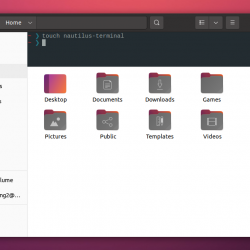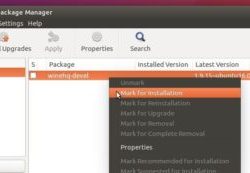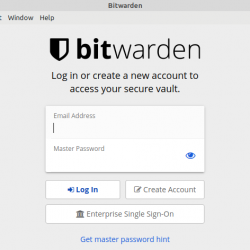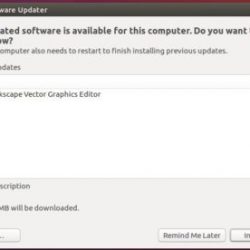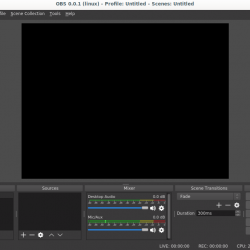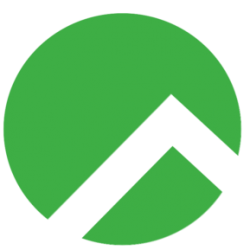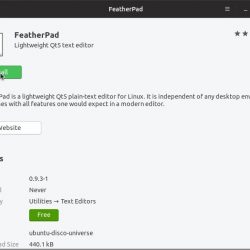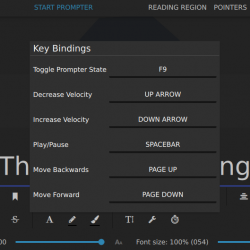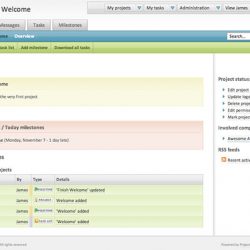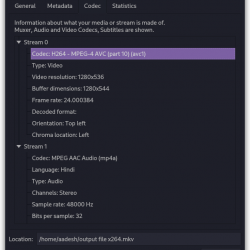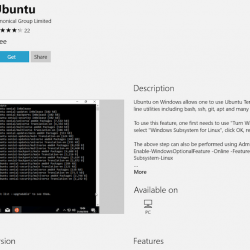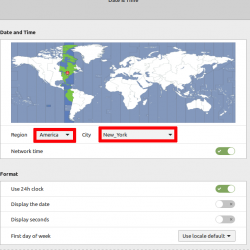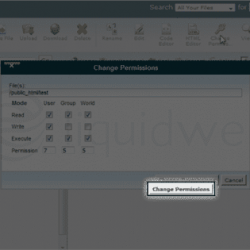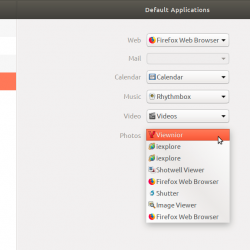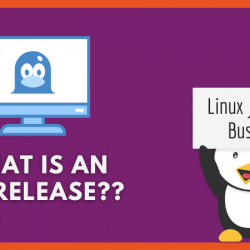在本教程中,我们将向您展示如何在 Ubuntu 20.04 LTS 上安装 ClipGrab。 对于那些不知道的人,ClipGrab 是一个多平台软件包,可用于 Vimeo、Facebook 和许多其他流行网站的免费下载器和转换器。 它是一个跨平台软件,可在 Windows、Linux 和 Mac 上运行。
本文假设您至少具备 Linux 的基本知识,知道如何使用 shell,最重要的是,您将网站托管在自己的 VPS 上。 安装非常简单,假设您在 root 帐户下运行,如果不是,您可能需要添加 ‘sudo‘ 到命令以获取 root 权限。 我将向您展示如何在 Ubuntu 20.04 (Focal Fossa) 上逐步安装 ClipGrab 下载器。 对于 Ubuntu 18.04、16.04 和任何其他基于 Debian 的发行版(如 Linux Mint),您可以按照相同的说明进行操作。
先决条件
- 运行以下操作系统之一的服务器:Ubuntu 20.04、18.04、16.04 和任何其他基于 Debian 的发行版,如 Linux Mint。
- 建议您使用全新的操作系统安装来防止任何潜在问题。
- 对服务器的 SSH 访问(或者如果您在桌面上,则只需打开终端)。
- 一个
non-root sudo user或访问root user. 我们建议充当non-root sudo user,但是,如果您在充当 root 时不小心,可能会损害您的系统。
在 Ubuntu 20.04 LTS Focal Fossa 上安装 ClipGrab
步骤 1. 首先,通过运行以下命令确保所有系统包都是最新的 apt 终端中的命令。
sudo apt update sudo apt upgrade sudo apt install software-properties-common apt-transport-https
步骤 2. 在 Ubuntu 20.04 上安装 ClipGrab。
默认情况下,ClipGrab 在 Ubuntu 20.04 基础存储库中不可用。 现在运行以下命令将 ClipGrab PPA 存储库添加到您的系统:
add-apt-repository ppa:clipgrab-team/ppa
然后,使用 apt 包管理器并使用以下命令安装 ClipGrab:
sudo apt update sudo apt upgrade sudo apt install clipgrab
步骤 3. 在 Ubuntu Linux 上访问 ClipGrab。
安装成功后,在桌面上运行以下路径打开路径: Activities -> Show Applications -> ClipGrab 或使用如下所示的命令通过终端启动它:
clipgrab
恭喜! 您已成功安装 ClipGrab。 感谢您使用本教程在 Ubuntu 20.04 LTS Focal Fossa 系统上安装 ClipGrab。 如需更多帮助或有用信息,我们建议您查看 ClipGrab 官方网站.